Đôi khi xảy ra tình trạng Zalo không thể thực hiện cuộc gọi, điều này gây khó khăn trong việc liên lạc của bạn. Hãy cùng theo dõi phương pháp khắc phục sự cố Zalo không gọi được trên điện thoại một cách đơn giản và đảm bảo thành công qua bài viết dưới đây của Công Ty Quảng Cáo Marketing Online Limoseo nhé!
MỤC LỤC
1. Tại sao Zalo không gọi được?
Vì sao Zalo không gọi được? Có nhiều lý do khiến Zalo không thể thực hiện cuộc gọi, gặp vấn đề khi sử dụng trên điện thoại. Có một số lý do khác có thể được đề cập, như:
- Mất kết nối mạng
- Zalo chưa được cấp quyền truy cập vào micro hoặc camera trên điện thoại.
- Ứng dụng Zalo gặp lỗi.
- Bạn đã bị từ chối cuộc gọi từ một người trong danh sách liên lạc hoặc Zalo của người đó không có kết nối.
2. Cách sửa lỗi Zalo không gọi được trên Android
Vừa rồi, chúng ta cùng nhau tìm hiểu tại sao gọi Zalo không được, tiếp theo chúng ta cùng nhau tìm hiểu về cách khắc phục vấn đề này. Dưới đây là phương pháp giải quyết chi tiết nhất:
2.1. Kiểm tra kết nối mạng
Để khắc phục vấn đề không thể thực hiện cuộc gọi Zalo trên điện thoại Android, bước đầu tiên là kiểm tra kết nối mạng để đảm bảo thiết bị có thể truy cập Internet. Bạn có thể thử tắt và kết nối lại WiFi bằng cách vào Cài đặt > Mạng và kết nối > WiFi.
Ngoài ra, hãy xem xét sử dụng dữ liệu di động bằng cách vào Cài đặt > Mạng và kết nối > Sử dụng dữ liệu di động. Kiểm tra xem ứng dụng Zalo được phép sử dụng dữ liệu nền hay không, nếu không, hãy bật chức năng này.
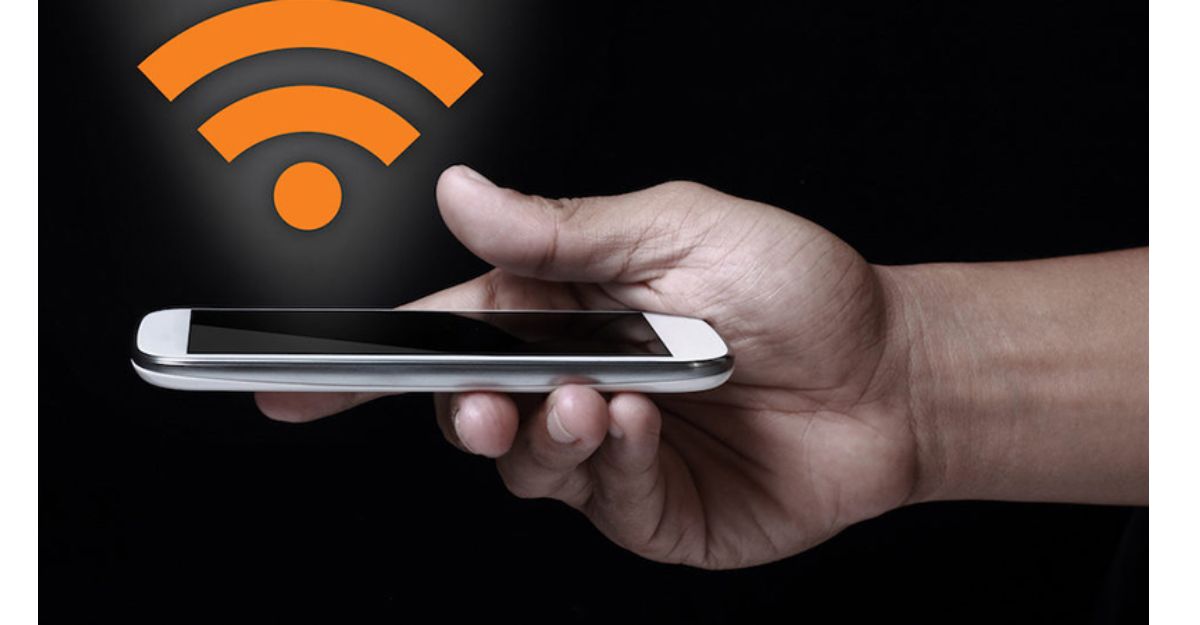
2.2. Kiểm tra cập nhật ứng dụng nền
Để kiểm tra cập nhật cho ứng dụng phụ đề, trước tiên hãy vào Cài đặt > Mạng và kết nối > Sử dụng dữ liệu di động. Chọn Sử dụng dữ liệu di động và tìm tên ứng dụng Zalo. Kiểm tra xem cho phép sử dụng dữ liệu nền cho ứng dụng Zalo hay không, nếu không, hãy bật chức năng này.
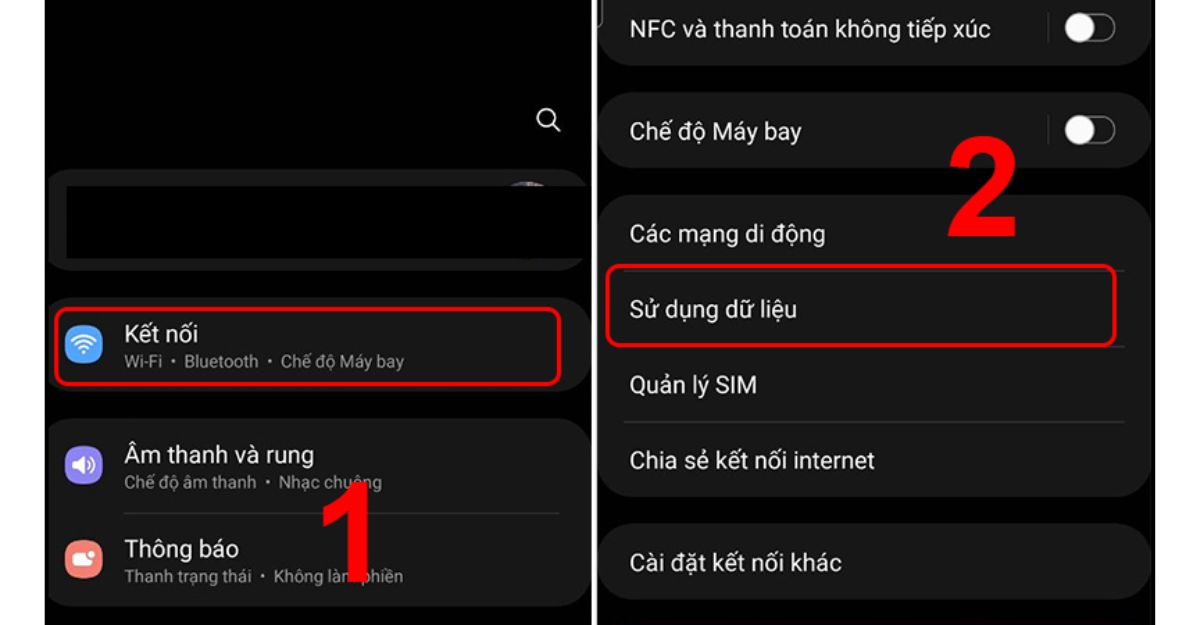
2.3. Kiểm tra quyền truy cập Micro và Camera
Để kiểm tra quyền truy cập vào microphone và camera cho ứng dụng, bạn vào Cài đặt > Ứng dụng > Tìm đến Zalo > Quyền. Kiểm tra xem quyền truy cập vào microphone và camera đã được kích hoạt cho Zalo chưa. Nếu chưa, hãy bật chức năng này.
2.4. Nâng cấp lên phiên bản mới nhất
Một số phiên bản phần mềm của ứng dụng có thể gặp sự cố, dẫn đến gián đoạn trong quá trình thực hiện cuộc gọi trên Zalo. Vì vậy, hãy kiểm tra phiên bản Zalo và cập nhật lên phiên bản mới nhất nếu có.
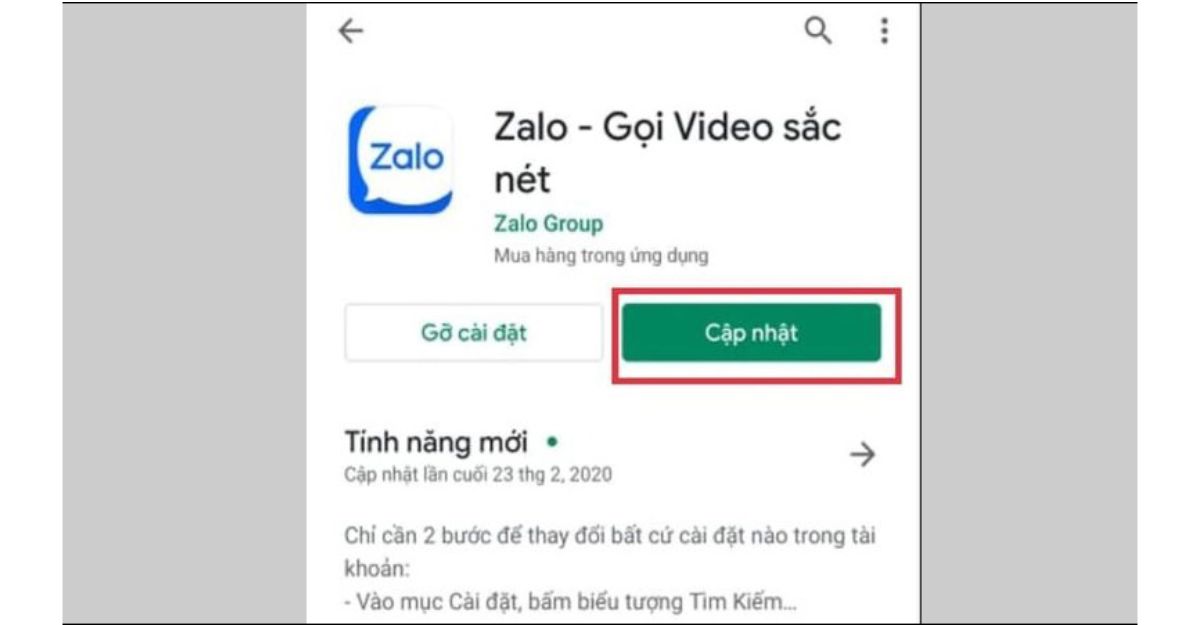
2.5. Sử dụng ứng dụng gọi điện khác
Ngoài ra, trong trường hợp gặp sự cố do Zalo của người nhận cuộc gọi hoặc bạn bị chặn số trên Zalo, hãy sử dụng các ứng dụng nhắn tin và gọi điện khác như Messenger, Line, Telegram hoặc thực hiện cuộc gọi thông thường để kiểm tra kết nối mạng trên Zalo của họ, hoặc yêu cầu họ gỡ chặn để có thể gọi lại bình thường.
3. Cách khắc phục sự cố Zalo không gọi được trên iOS
3.1. Kiểm tra lại kết nối WiFi
Tương tự như trên Android, bạn có thể kiểm tra kết nối mạng của iPhone bằng cách vào Cài đặt (Settings) > WiFi > Tắt WiFi và kết nối lại.
3.2. Kiểm tra cập nhật ứng dụng trong nền
Hãy vào phần Cài đặt (Settings) > Cài đặt tổng quát (General) > Cập nhật ứng dụng trong nền (Background App Refresh) > Cuộn và tìm Zalo để kiểm tra xem đã được bật chưa. Nếu chưa, hãy bật lên.
3.3. Kiểm tra quyền truy cập Micro và Máy ảnh
Để kiểm tra quyền truy cập vào micro và camera, bạn hãy vào phần Cài đặt (Settings) > Cuộn xuống phần Zalo > Xem xét xem mục Micro và Camera đã được bật chưa. Nếu chưa, hãy bật chúng lên.
3.4. Cập nhật lên phiên bản mới nhất
Ngoài việc xử lý vấn đề không gọi được Zalo, hãy kiểm tra xem Zalo đã được cập nhật lên phiên bản mới nhất hay chưa và nếu chưa, hãy thực hiện việc cập nhật lên phiên bản mới nhất.
3.5. Sử dụng ứng dụng gọi điện khác
Trong trường hợp Zalo của người nhận cuộc gọi gặp vấn đề hoặc bạn đã bị chặn số trên Zalo, bạn có thể sử dụng các ứng dụng nhắn tin và gọi điện khác như Messenger, Line, Telegram hoặc thực hiện cuộc gọi thông qua dịch vụ điện thoại thông thường để kiểm tra xem kết nối mạng của họ có ổn định không hoặc yêu cầu họ gỡ chặn để tiếp tục cuộc gọi bình thường.
4. Một số tips để cuộc gọi trên Zalo ổn định hơn
Để đảm bảo cuộc gọi trên Zalo diễn ra ổn định hơn, hãy chọn các vị trí gần điểm phát WiFi để thực hiện cuộc gọi. Nếu sử dụng dữ liệu di động, hãy chú ý đến tín hiệu 3G, 4G, 5G có độ ổn định và nhiều vạch tốt.
Ngoài ra, để đảm bảo chất lượng âm thanh trong cuộc gọi rõ ràng hơn, hạn chế để gió từ quạt thổi vào điện thoại và đảm bảo micro của điện thoại không quá xa khi nói chuyện.
Bài viết trên Công Ty Quảng Cáo Marketing Online Limoseo đã cung cấp thông tin về vì sao và một số gợi ý để khắc phục hiệu quả vấn đề Zalo không gọi được. Chúc các bạn thực hiện thành công và hy vọng sẽ gặp lại trong những bài viết tiếp theo! Cảm ơn bạn đã đọc bài viết này nhé.

